विंडोज 10% में फ्लैशिंग टास्कबार बटन या आइकन अक्षम करें
विंडोज़ 10(Windows 10) में सूचनाएं उन कार्यक्रमों या क्षेत्रों पर आपका ध्यान आकर्षित करने के लिए मौजूद हैं जिन पर आपको तत्काल ध्यान देने की आवश्यकता है। हालांकि यह मुद्दों को जल्दी से हल करने में मदद करता है, लेकिन यह कुछ को परेशान कर सकता है। विशेष रूप से टास्कबार आइकन या बटन जो फ्लैश करते हैं, एक बार प्रोग्राम खोलने के बाद या प्रोग्राम में कोई बदलाव होता है। इसका आइकन टास्कबार पर दिखाई देता है और चमकने लगता है, सुनहरा पीला हो जाता है। यह 7 बार(7 times) फ्लैश करेगा , जिसके बाद यह धीरे से धड़कता रहेगा। इस पोस्ट में, हम देखेंगे कि आप टास्कबार बटन या आइकन के फ्लैशिंग को कैसे अक्षम(disable the flashing of taskbar buttons or icons) कर सकते हैं या कितनी बार फ्लैश कर सकते हैं, इसके लिए गिनती बदल सकते हैं।(change the count)
फ्लैशिंग टास्कबार बटन अक्षम करें
रन बॉक्स में regedit टाइप करके विंडोज रजिस्ट्री(Windows Registry) खोलें । यह विंडोज रजिस्ट्री है जो (Windows Registry)विंडोज(Windows) ऑपरेटिंग सिस्टम के कई महत्वपूर्ण हिस्सों के बारे में कॉन्फ़िगरेशन जानकारी संग्रहीत करती है। इसे संपादित करके, आप विंडोज़(Windows) को अपनी इच्छानुसार व्यवहार करने के लिए ट्यून कर सकते हैं। हालाँकि, Windows रजिस्ट्री(Windows Registry) को संशोधित करने से आपके सिस्टम में गंभीर समस्याएँ आ सकती हैं, इसलिए सुनिश्चित करें कि आप जानते हैं कि आप क्या कर रहे हैं और आगे बढ़ने से पहले एक सिस्टम पुनर्स्थापना बिंदु बनाएँ।
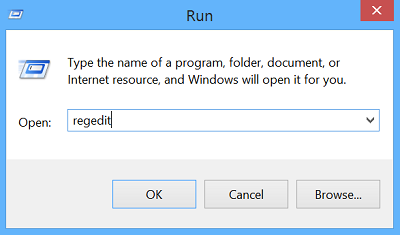
स्थिति जानें(Locate) और फिर उस उपकुंजी पर क्लिक करें जिसमें रजिस्ट्री आइटम या वे आइटम हैं जिन्हें आप बदलना चाहते हैं। इसके लिए, निम्न पथ ब्राउज़ करें:
HKEY_CURRENT_USER\Control Panel\Desktop
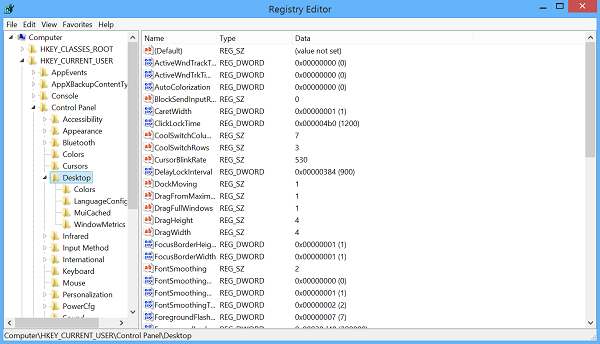
ForegroundFlashCount प्रविष्टि पर डबल-क्लिक करें और मान(Value) डेटा फ़ील्ड को 0 में बदलें । मेरे विंडोज(Windows) कंप्यूटर पर हेक्साडेसिमल(Hexadecimal) में डिफ़ॉल्ट 7 है ।
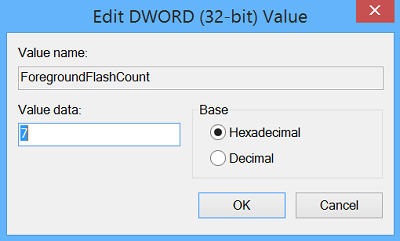
ForegroundFlashCount specifies the number of times the taskbar button flashes to notify the user that the system has activated a background window. ForegroundLockTimeout specifies the time, following user input, during which the system keeps applications from moving into the foreground. If the time elapsed since the last user input exceeds the value of the ForegroundLockTimeout entry, the window will automatically be brought to the foreground.
इसलिए, आप यह भी सुनिश्चित करना चाह सकते हैं कि ForegroundLockTimeout का मान (ForegroundLockTimeout)0 पर सेट है । मेरे विंडोज कंप्यूटर पर (Windows)हेक्साडेसिमल(Hexadecimal) में डिफ़ॉल्ट 30d40 है ।
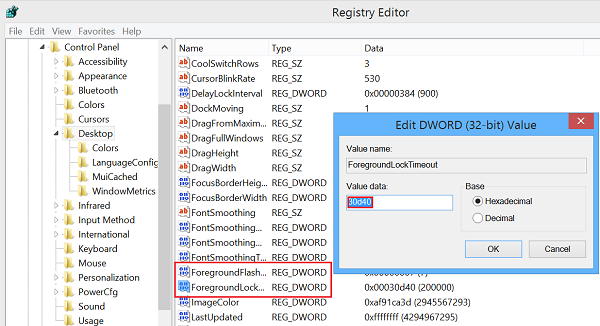
ऐसा करने के बाद, विंडोज(Windows) को पुनरारंभ करें और अब आपको अपने विंडोज(Windows) 10/8.1 कंप्यूटर पर टास्कबार में कोई फ्लैशिंग आइकन नहीं देखना चाहिए ।
टास्कबार(Taskbar) बटन के फ्लैश होने की संख्या बदलें
यदि आप टास्कबार(Taskbar) बटन के फ्लैश होने की संख्या को बदलना चाहते हैं , तो आप ForegroundFlashCount के मान को डिफ़ॉल्ट 7 से (7)1 और 6 के बीच(between 1 and 6) की संख्या में बदल सकते हैं , और अपने कंप्यूटर को पुनरारंभ कर सकते हैं। फ्लैशिंग को पूरी तरह से अक्षम करने के लिए, आप ForegroundFlashCount का मान 0 पर सेट कर सकते हैं ।
हमें बताएं कि क्या यह आपके लिए काम करता है।(Let us know if this worked for you.)
आगे पढ़िए(Read next) : माइक्रोसॉफ्ट एज टैब लगातार चमक रहा(Microsoft Edge tab flashing incessantly) है।
Related posts
विंडोज 10 में टास्कबार आइकॉन को कैसे ग्रुप करें?
AutoHideDesktopIcons के साथ विंडोज 10 में डेस्कटॉप आइकन को ऑटो कैसे छिपाएं?
विंडोज 10 में टास्कबार आइकन अदृश्य, खाली या गायब हैं
विंडोज 10 में डेस्कटॉप आइकन लेआउट को मूल स्थिति में पुनर्स्थापित करें
विंडोज 10 के लिए थंबनेल और आइकन कैश रीबिल्डर
विंडोज 10 में टास्कबार सर्च बॉक्स हिस्ट्री को कैसे क्लियर या डिसेबल करें?
एक्सप्लोरर टास्कबार शॉर्टकट को विंडोज 10 में अपना पसंदीदा फ़ोल्डर खोलें
विंडोज 10 में टास्कबार में फोल्डर या ड्राइव को कैसे पिन करें
विंडोज 10 में लॉक स्क्रीन, डेस्कटॉप, टास्कबार में मौसम कैसे जोड़ें
डेस्कटॉप आइकॉन को ठीक करें विंडोज 10 में पुनर्व्यवस्थित करें
विंडोज 10 में टास्कबार से घड़ी और तारीख कैसे छिपाएं?
विंडोज 10 में टास्कबार का रंग नहीं बदल सकता
विंडोज 10 में टास्कबार से गायब वाईफाई आइकन को ठीक करें
विंडोज 10 में गायब सिस्टम ट्रे या आइकन को कैसे ठीक करें
विंडोज 10 के टास्कबार पर विंडोज सिक्योरिटी आइकन कैसे छिपाएं या दिखाएं
अल्ट्रामोन स्मार्ट टास्कबार: विंडोज 10 . के लिए डुअल या मल्टी मॉनिटर सॉफ्टवेयर
विंडोज 10 में टास्कबार में शो डेस्कटॉप आइकन कैसे जोड़ें
विंडोज 10 में टास्कबार का रंग कैसे बदलें
रेट्रोबार का उपयोग करके विंडोज 10 में क्लासिक टास्कबार कैसे प्राप्त करें
विंडोज 10 में सभी टास्कबार सेटिंग्स को कैसे लॉक करें
